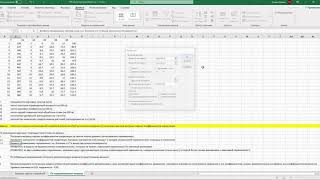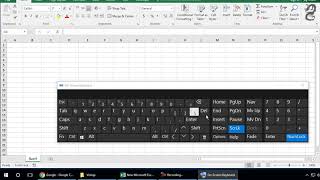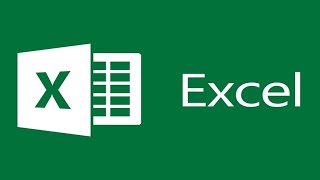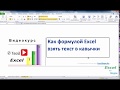КАК ПОСТРОИТЬ ПАРАБОЛУ В EXCEL
Построение параболы в Excel является простым процессом, который позволяет визуализировать математическую функцию со своей характерной формой. Вот шаги для ее построения:
1. Откройте программу Excel и создайте новый документ.
2. Введите значения для оси x в одном столбце, начиная от минимального значения и заканчивая максимальным. Возможно, вам понадобится регулировка шага между значениями для достижения желаемой гладкости параболы.
3. Введите формулу для параболической функции в соседнем столбце, используя ячейки со значениями оси x. Например, если вы хотите построить параболу с уравнением y = ax^2 + bx + c, то введите формулу вида "=a * A1^2 + b * A1 + c", где A1 - ссылка на ячейку с x-значением.
4. Задайте значения параметров a, b и c, чтобы получить желаемую форму параболы. Экспериментируйте с этими значениями, чтобы изменить высоту, положение и форму параболы.
5. Создайте график, выделив данные в обоих столбцах (x-значения и результаты функции), а затем выбрав вкладку "Вставка" в верхней панели меню и нажав на кнопку "Диаграмма". Выберите нужный тип графика (например, линейный график).
6. Добавьте оси и подписи к графику, чтобы он стал более информативным. Выберите опции форматирования, которые соответствуют вашим предпочтениям и требованиям.
7. Наконец, сохраните и поделитесь своей параболой, чтобы она была доступна для просмотра и использования.
Теперь у вас есть возможность построить параболу в программе Excel и использовать ее для различных целей, от анализа данных до визуализации математических моделей.
Excel график функции
EXCEL для начинающих аналитиков - что нужно знать? Основные формулы за 10 минут
Как построить график в Excel
Как построить график функции в excel - Построение графика функции в эксель
Как в excel построить график
Как построить график в ЭКСЕЛЬ
Умная таблица в Excel ➤ Секреты эффективной работы